Word 2016中引用项目符号和编号的方法
在Word文档中有的地方需要使用项目符号和编号,可以直接引用Word 2016提供的默认项目符号和编号。本文讲述了Word 2016中引用项目符号和编号的方法。
1、引用项目符号
如果要引用项目符号,可以使用Word 2016提供的“项目符号”列表来实现,具体实现操作如下。
打开Word文档,将光标定位到要设置项目符号的位置。在功能区中切换至“开始”选项卡,在“段落”选项组中单击“项目符号”按钮 ,展开项目符号选择列表菜单。用户可以根据需要选择对应的项目符号,选中后直接将项目符号应用到光标所在的小节标题前,如图1所示。
,展开项目符号选择列表菜单。用户可以根据需要选择对应的项目符号,选中后直接将项目符号应用到光标所在的小节标题前,如图1所示。
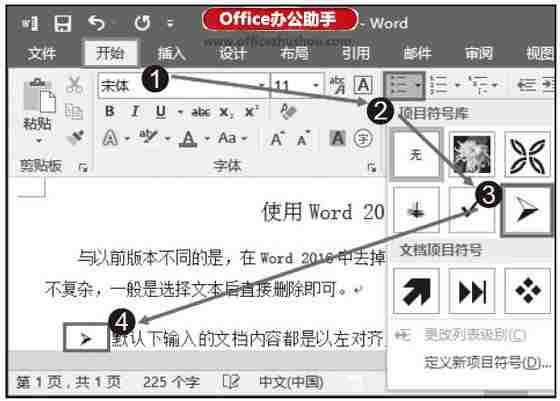
图1 选择项目符号
2、引用编号
如果要引用编号,可以使用Word 2016提供的“编号”列表来实现,具体实现操作如下。
打开Word文档,将光标定位到要设置项目符号的位置。在功能区中切换至“开始”选项卡,在“段落”选项组中单击“编号”按钮,展开编号选择列表菜单,用户可以根据需要选择对应的编号,选中后直接将编号应用到光标所在的小节标题前,如图2所示。

图2 设置编号
技巧点拨
除了使用“段落”选项组中的“项目符号”及“编号”来设置项目符号和编号外,还可以单击鼠标右键,在弹出的下拉菜单中选中“项目符号”和“编号”选项实现。
本文已经收录至:Office2016应用大全

